Konversi JPG menjadi PPM
Cara mengonversi gambar JPG ke format PPM menggunakan GIMP, ImageMagick, atau alat daring
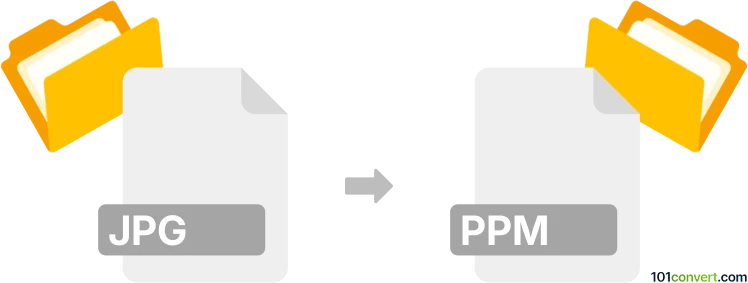
Bagaimana mengkonversi jpg ke ppm berkas
- Lainnya
- Belum ada peringkat.
101convert.com assistant bot
21j
Memahami Format File JPG dan PPM
JPG (atau JPEG) adalah format gambar terkompresi yang banyak digunakan dan dikenal karena efisiensi penyimpanan serta kompatibilitas di berbagai perangkat dan platform. Format ini menggunakan kompresi lossy, yang mengurangi ukuran file dengan mengorbankan sebagian kualitas gambar.
PPM (Portable Pixmap) adalah format gambar raster sederhana yang tidak terkompresi dan menyimpan data pixel dalam bentuk teks biasa atau biner. Umumnya digunakan dalam riset grafis dan pemrograman karena strukturnya yang sederhana, sehingga mudah dimanipulasi secara programatis.
Kenapa mengonversi JPG ke PPM?
Mengonversi JPG ke PPM sering diperlukan untuk tugas pengolahan gambar, proyek akademik, atau saat bekerja dengan perangkat lunak yang membutuhkan data gambar tanpa kompresi. Format PPM mempertahankan semua informasi pixel tanpa artefak kompresi, sehingga cocok untuk analisis gambar yang presisi.
Cara mengonversi JPG ke PPM
Ada beberapa metode untuk mengonversi file JPG ke format PPM. Berikut adalah opsi yang paling dapat diandalkan:
1. Menggunakan GIMP (GNU Image Manipulation Program)
- Buka file JPG Anda di GIMP.
- Pilih File → Export As….
- Dalam dialog ekspor, pilih PPM image sebagai tipe file.
- Click Export dan sesuaikan pengaturan jika perlu.
GIMP gratis, lintas platform, dan mendukung berbagai format gambar.
2. Menggunakan ImageMagick (Command Line)
- Install ImageMagick di sistem Anda.
- Buka terminal atau command prompt.
- Jalankan perintah:
convert input.jpg output.ppm
ImageMagick adalah alat yang kuat untuk konversi batch dan otomasi.
3. Konverter online
Situs web seperti Convertio atau Zamzar memungkinkan Anda mengunggah JPG dan mengunduh file PPM. Ini praktis untuk konversi cepat dan sekali pakai tanpa perlu menginstal perangkat lunak.
Saran perangkat lunak terbaik
GIMP direkomendasikan untuk kebanyakan pengguna karena antarmuka yang intuitif dan opsi ekspor yang lengkap. Untuk pengguna tingkat lanjut atau konversi batch, ImageMagick menawarkan kemampuan baris perintah yang kuat.
Catatan: Catatan konversi jpg ke ppm ini tidak lengkap, harus diverifikasi, dan mungkin mengandung ketidakakuratan. Silakan pilih di bawah ini apakah Anda merasa informasi ini bermanfaat atau tidak.